Similar presentations:
Дизайн и графика. Web-страницы
1. Web-страницы. Дизайн и графика
Оформление документа2.
23. Перечень знаний, умений, навыков в соответствии со Спецификацией стандарта компетенции «Веб-дизайн и разработка»
34.
45.
56.
67.
78.
Лендинг – это небольшой одностраничный сайт, полностьюзаточенный под то, чтобы попадающий на него клиент выполнил
целевое действие.
Как правило, лендинг состоит из одной страницы, на которой
размещена вся необходимая пользователю информация о товаре или
услуге.
Основная цель такой страницы – привлекать внимание клиента,
мотивировать его сделать заказ. Она может предлагать пользователю
товар или услугу, а может агитировать за подписку, к примеру за
рассылку. Все зависит от того, на какое целевое действие вы
ориентируетесь.
https://www.activetraffic.ru/wiki/landing-page/
9. Особенности Web-графики
При сохранении иллюстрации, подготовленной вграфическом редакторе, всегда возникают два вопроса:
как не потерять качество изображения;
как получить файл небольшого объёма.
Эти вопросы особенно актуальны при подготовке
графики для Web, ведь посещаемость сайта напрямую
зависит от времени загрузки его страниц. Очень хочется
сохранить хорошее качество иллюстраций, но “тяжёлая”
графика испытывает терпение пользователя и ударяет по
его кошельку.
.
9
10.
Посещаемость сайта (при прочих равных условиях) тем выше, чембыстрее он просматривается. Пользователь любит быстрое
обслуживание и не хочет тратить деньги на просмотр картинок “для
настроения”.
Что понимается под объёмом страницы? Конечно, не
геометрический размер страницы на экране, а сумма килобайтов,
которые нужно загрузить по сети для построения экранного образа.
Это размер самого HTML-файла, размер картинок, размер файлов со
скриптами и стилевыми таблицами.
Основной источник лишних килобайт — картинки, и к ним нужно
относиться с особым вниманием. Отказаться от лишних декораций,
шершавых фонов, анимаций, уменьшить геометрические размеры
иллюстраций, оптимизировать графику.
!
Под оптимизацией графики понимается поиск разумного
соотношения “килобайтный объём/качество” (небольшой объём при
приемлемом качестве изображения!!!!!).
10
11.
Правила подбора цветовойсхемы
Ключевой цвет.
Дополнительные цвета.
Фон.
12. Ключевой цвет
Наличие ключевого цвета определяет стильи эмоции.
Как правило, его оттенок близок к трем
основным: красный, зеленый, синий.
Красный: тепло, сила, стабильность,
комфорт, шик.
Зеленый: радость, надежность.
Синий: спокойствие, сила, простота.
13.
14.
15.
16. Дополнительные цвета, в основном создают фон.
• Желательно - основной фон не белый(не напрягает яркостью).
• Если фоном выбран рисунок –
приглушенная яркость.
• Фоном могут быть светлые и темные
оттенки друг друга и контрастные
ключевому цвету.
17.
Образец ужасного подбора фоновогорисунка.
18.
Старайтесь использовать одну и ту же картинку на разныхстраницах.
Во-первых, такое украшение обойдётся дешевле: картинка будет
загружаться по сети только для первой страницы, а для других — из
кеша компьютера.
Во-вторых, пользователь, увидев одну и ту же картинку на всех
страницах, получит ощущение фирменности дизайна, связанности
страниц друг с другом. Пример многократного использования
картинок — кнопки навигационной панели. Уместно повторять на
каждой странице логотип сайта. При этом на внутренних страницах его
нужно делать ссылкой на главную. Инвариантом страниц является и
рисованный заголовок сайта.
18
19.
https://midis.info/http://kremlin.ru/
19
20.
Одиниз
главных
путей
оптимизации Web-графики ведёт
к выбору графического формата,
наиболее
подходящего
для
данной иллюстрации и настройке
его параметров при сохранении
графического файла.
В
Web
популярны
три
графических формата — GIF
(файлы с расширением gif), JPEG
(файлы с расширением jpg или
jpeg)
и
PNG
(файлы
с
расширением png).
20
21.
Обычное применение этих графических форматов:GIF — для логотипов, надписей, заголовков, рисунков с чёткими
цветовыми границами и однотонными заливками (без цветовых
растяжек);
JPEG — для фотографий и сложных по цветовой гамме рисунков с
плавными цветовыми переходами;
PNG — для любых иллюстраций, когда соотношение объём/качество
оказывается лучше по сравнению с форматами GIF и JPEG.
Пример:
21
22.
Дизайн картинок23. Рамка
2324.
2425.
2526. Задание 1.
Изготовить для иллюстраций рамки, используя средства HTML и CSS(без графического редактора).
27. Обтекание
2728. Примеры:
2829.
2930. Задание 2.
Создать страницу с описанием картинки по образцу.31. Конструирование
При подготовке иллюстрации для Web-страницы её часто разрезают нанесколько частей.
Уменьшение килобайтного объёма иллюстрации. Небольшие
фрагменты легче оптимизировать. Однотонные участки, участки с чёткими
границами, текстовые надписи можно сохранять в формате GIF (или PNG-8),
минимизируя число цветов в палитре отдельно для каждого фрагмента. При
сохранении фрагментов в формате JPEG можно управлять параметром
качество/объём отдельно для каждой части. В итоге килобайтный объём
оптимизированных кусочков оказывается меньше объема полной
оптимизированной картинки.
Возможность создания карты ссылок. Отдельные фрагменты общей
иллюстрации можно оформить как гипертекстовые ссылки, что особенно
полезно, если изображение используется как навигационное меню.
Кажущаяся быстрота загрузки. Иллюстрация появляется на экране по
мере поступления её частей по сети, и пользователю есть чем занять себя,
в ожидании полной загрузки страницы.
31
32.
Как из отдельных частей собрать единое изображение?Запустим двух козочек попастись, поместив их в абзац:
Свойство white-space со значением nowrap заставляет браузер выводить
элементы в одну строку. При конструировании картинки из фрагментов
это необходимо, иначе в узких окнах изображение “развалится”.
32
33.
Как удалить промежуток между картинками?сомкнули границы тегов, ведь конец строки
для браузера равнозначен пробелу!!!!!
Как бы мы ни уменьшали окно, браузер включит протяжку, но не развалит рисунок на части.
33
34. Как построить заголовочную часть сайта из картинки?
Эту картинку удобно разрезать на три части: логотип, заголовок идекоративную иллюстрацию:
Для показа сложно-разрезанных
картинок используют таблицы
34
35.
3536. Задание 3.
Создать страницу с описанием картинки по образцу.Первый фрагмент (логотип) оформлен как ссылка на главную страницу.
37. Адаптивная верстка
В настоящее время посетители заходят на сайты нетолько с настольного компьютера, но и с ноутбука,
планшета, смартфона. При этом на устройствах с
маленьким экраном часто текст слишком мелкий, ссылки
практически некликабельны, элементы управления
расположены слишком близко друг от друга.
Чтобы устранить эти недостатки стали разрабатывать
отдельные мобильные версии сайтов. Но это долго,
дорого и неудобно в поддержке.
Решение возникшей проблемы – адаптивная верстка,
при которой CSS-стили меняются динамически для
разной ширины окна браузера.
37
38. Пример
Разработку адаптивнойверстки чаще всего
проводят от уже
существующего сайта для
большого экрана к экранам
меньшего размера.
Проверять результат
работы можно разными
способами:
• просто менять размер экрана браузера,
• расположить справа панель инспектора компонентов и менять
ее ширину,
• использовать адаптивный дизайн браузера,
нажав Ctrl+Shift+M в Firefox или Google Chrome.
38
39. Что используют для оптимизации сайта под мобильные устройства?
Метатег viewportМобильные браузеры по умолчанию принимают страницу сайта за
страницу для обычного компьютера и масштабирует ее по ширине
экрана телефона. В результате текст становится мелким, и
посетителю, чтобы его прочесть, приходится увеличивать
масштаб страницы.
Для корректировки размеров и масштабирования страницы с
учетом ширины экрана устройства используют метатег viewport,
который содержит инструкции для браузера.
Чтобы сообщить браузеру, что страница адаптируется к любым
устройствам, в заголовок документа добавляют метатег viewport.
Пример
<meta name="viewport" content="width=device-width, initial-scale=1.0">
39
40.
Основные свойства метатега <viewport>width
height
initial-scale
minimum-scale
maximum-scale
user-scalable
Ширина видимой области. Рекомендуемое значение: devicewidth.
Высота видимой области. Рекомендуемое значение: deviceheight.
Первоначальный масштаб страницы. Принимает значение от 1
до 5. Рекомендуемое значение: 1.
Минимальный масштаб страницы. Принимает значение,
которое должно быть меньше или равным initial-scale. Значение
1 запрещает уменьшение масштаба страницы.
Максимальный масштаб страницы. Принимает значение,
которое должно быть больше или равным initial-scale. Значение
1 запрещает увеличение масштаба страницы.
Разрешает или запрещает возможность масштабирования
страницы. Принимает значение true или false.
Контент шире экрана – часто возникающая проблема, как только задан
viewport.
Это происходит, если каким-то элементам задана большая фиксированная
ширина.
Чтобы не появлялась горизонтальная прокрутка, ширину страницы задают
на весь экран, при необходимости ограничивая ее свойством max-width.
Пример
.content { width: 100%; max-width: 1200px; }
40





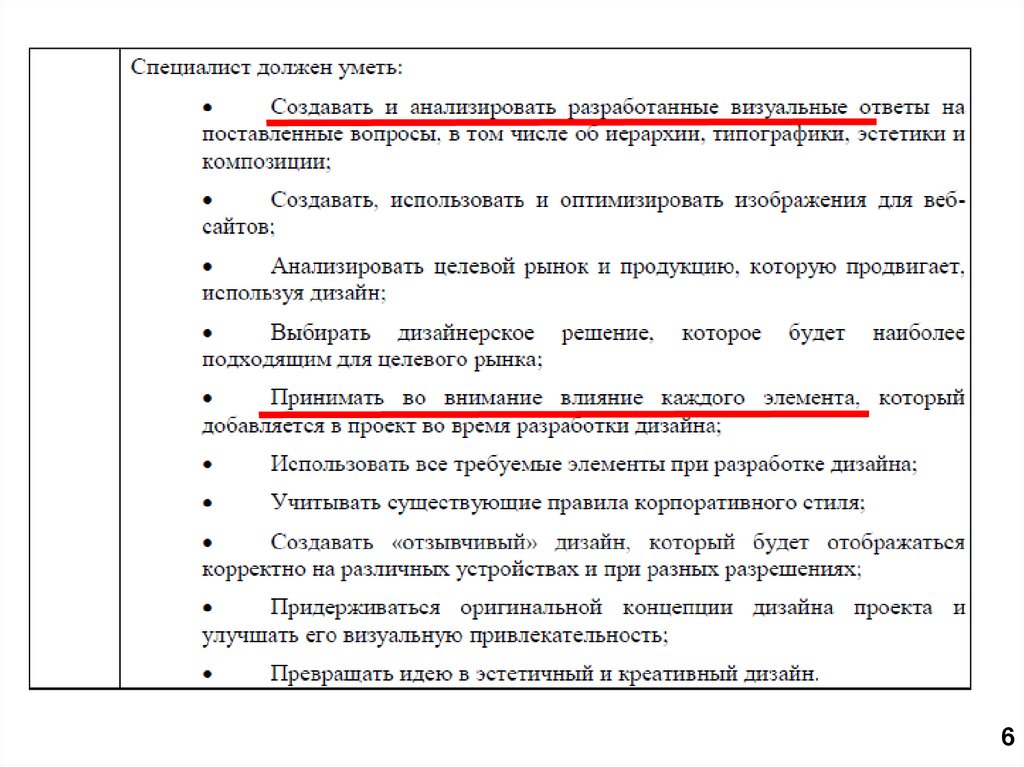
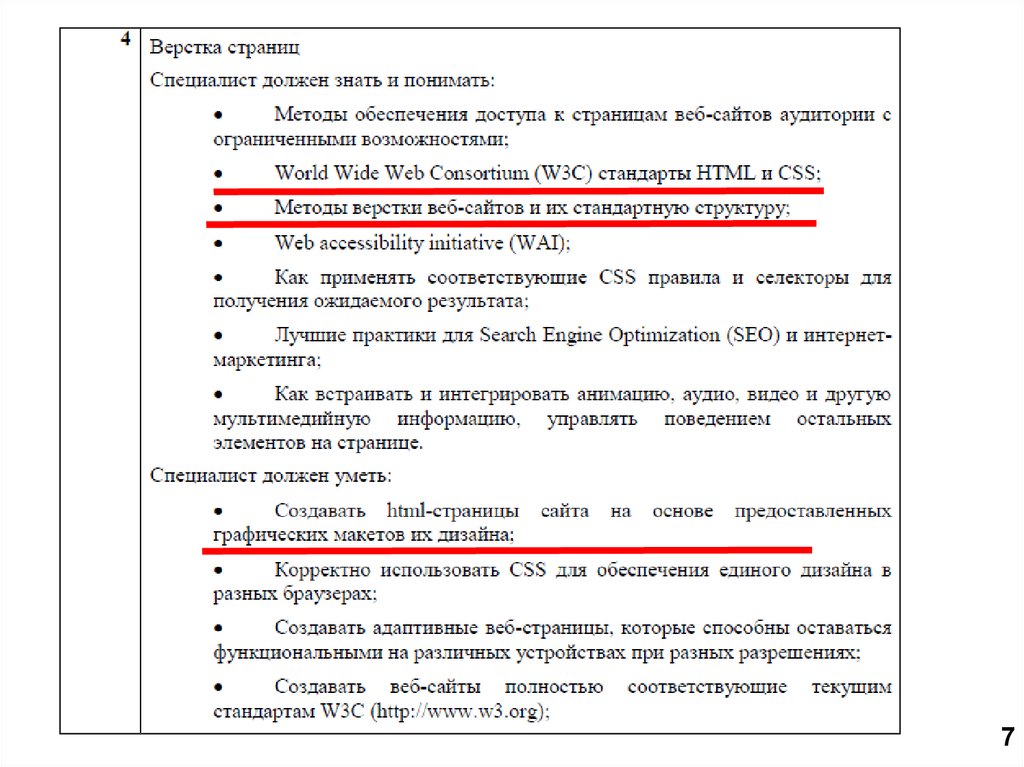
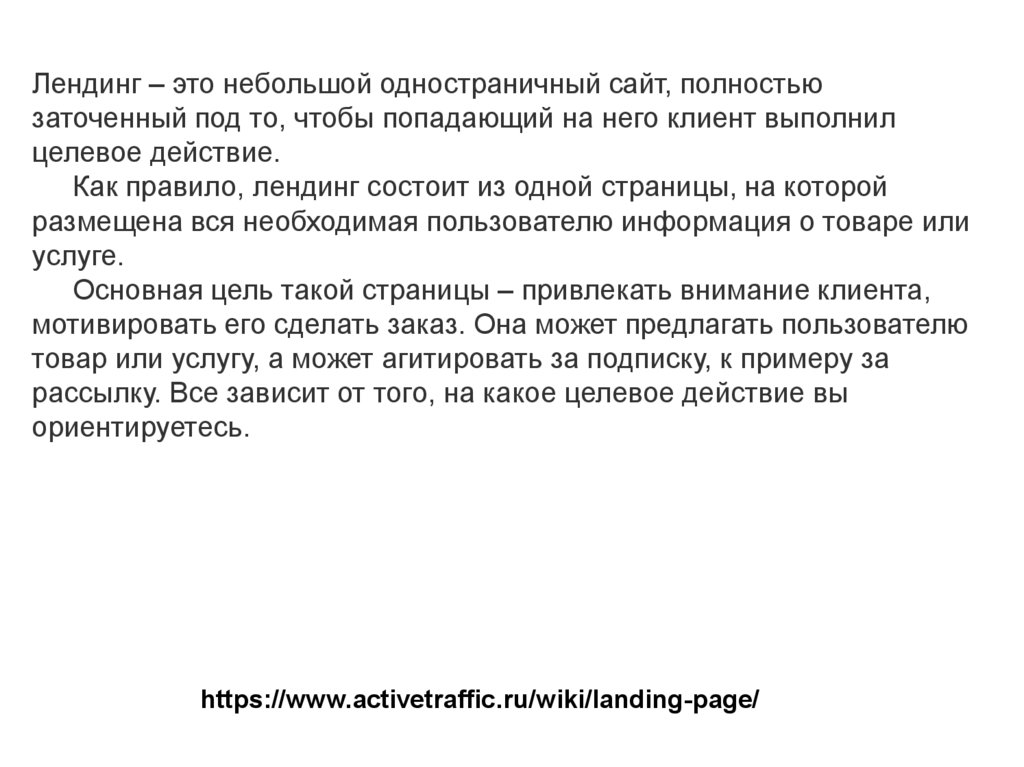
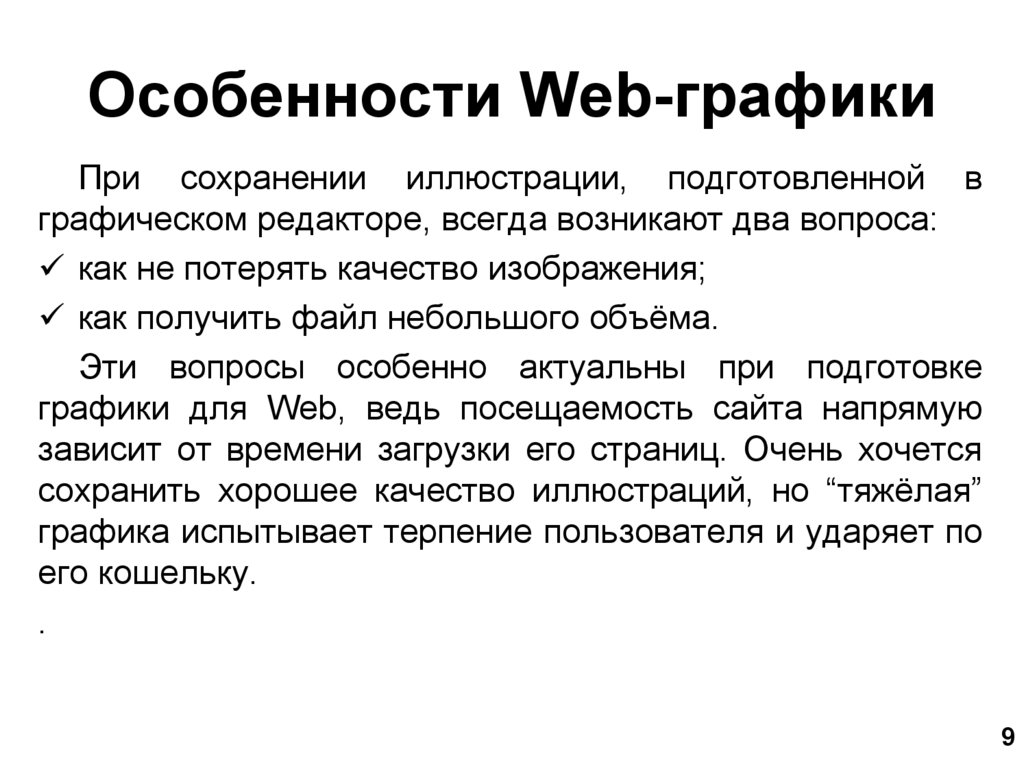

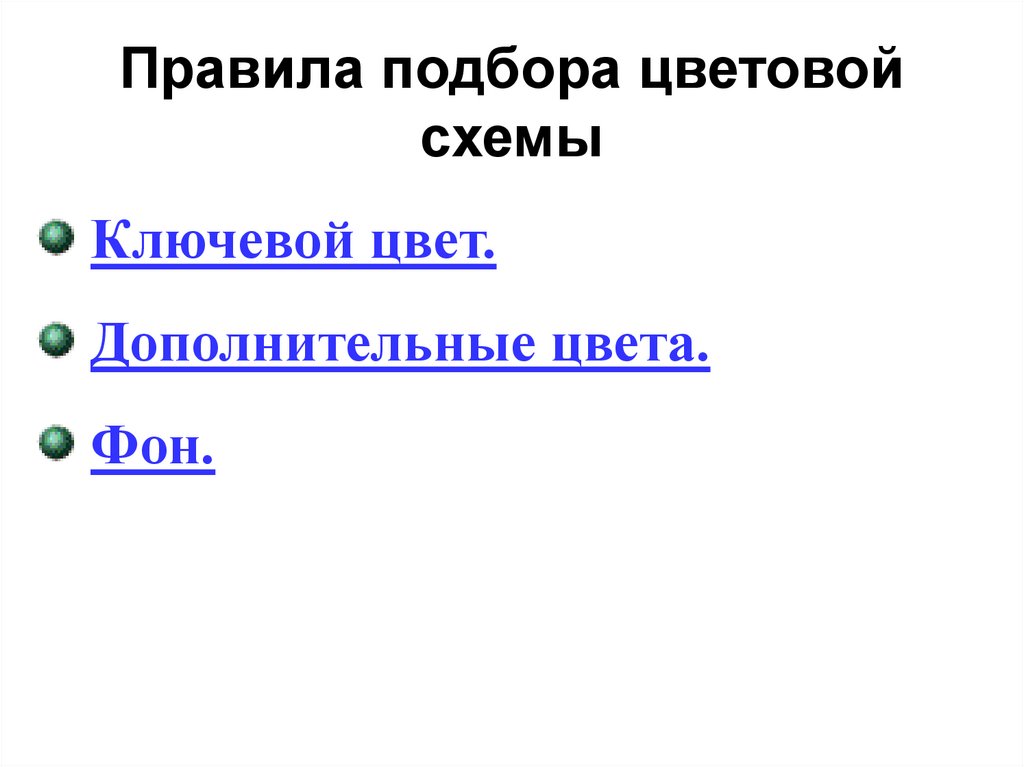

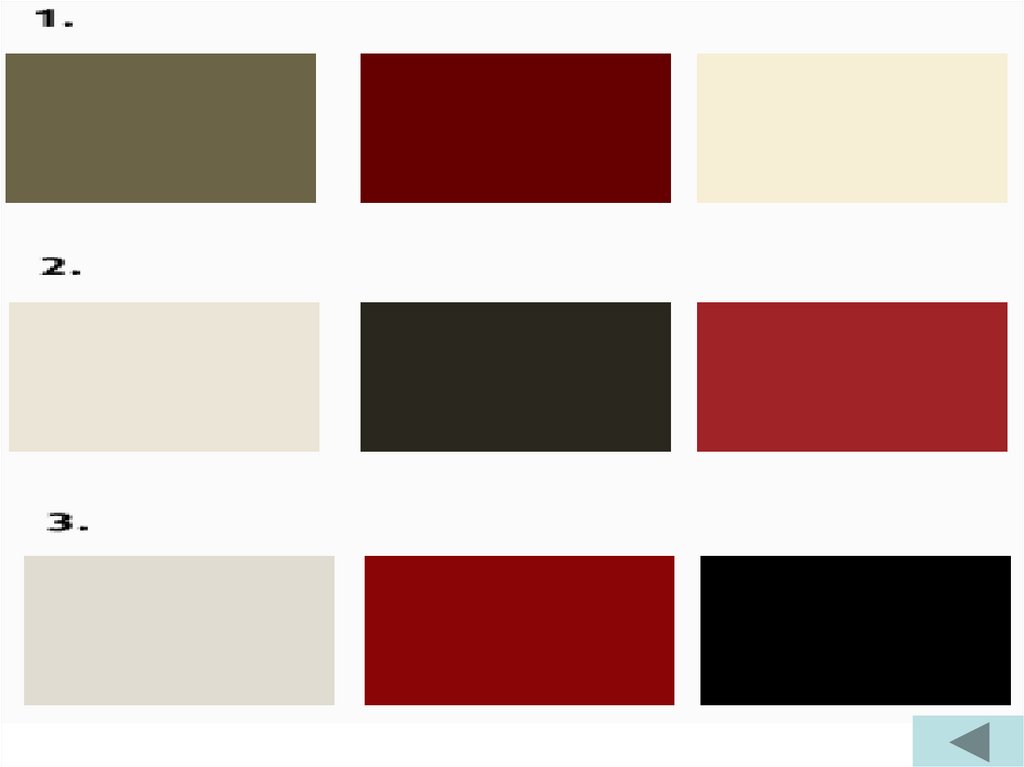
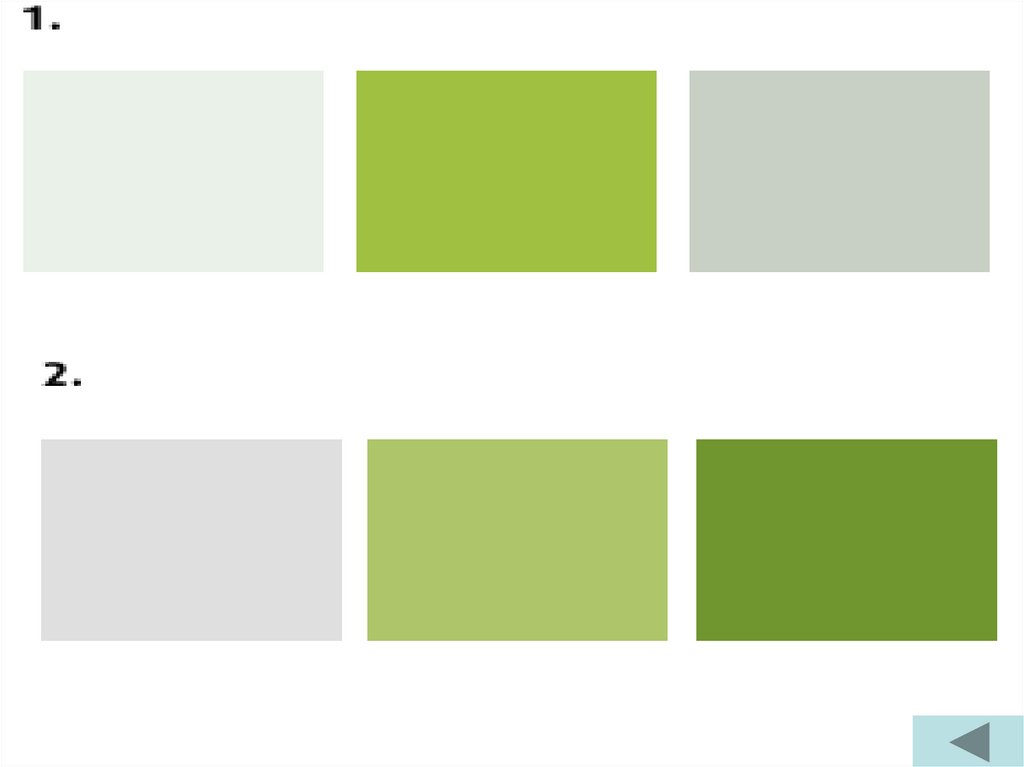
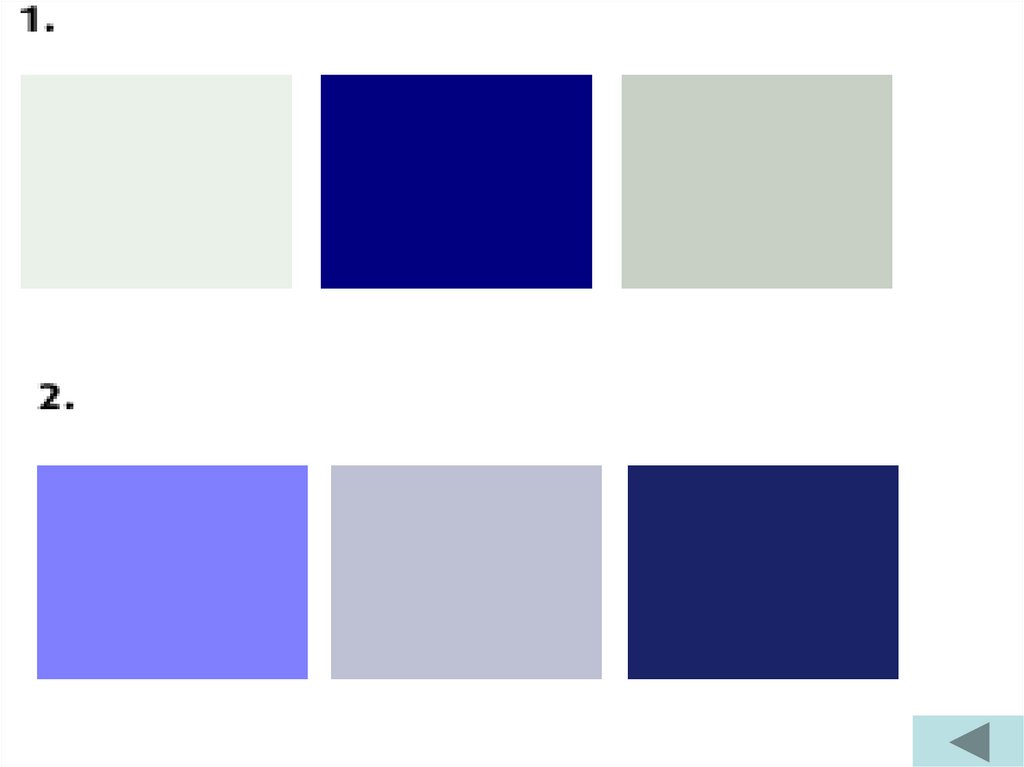


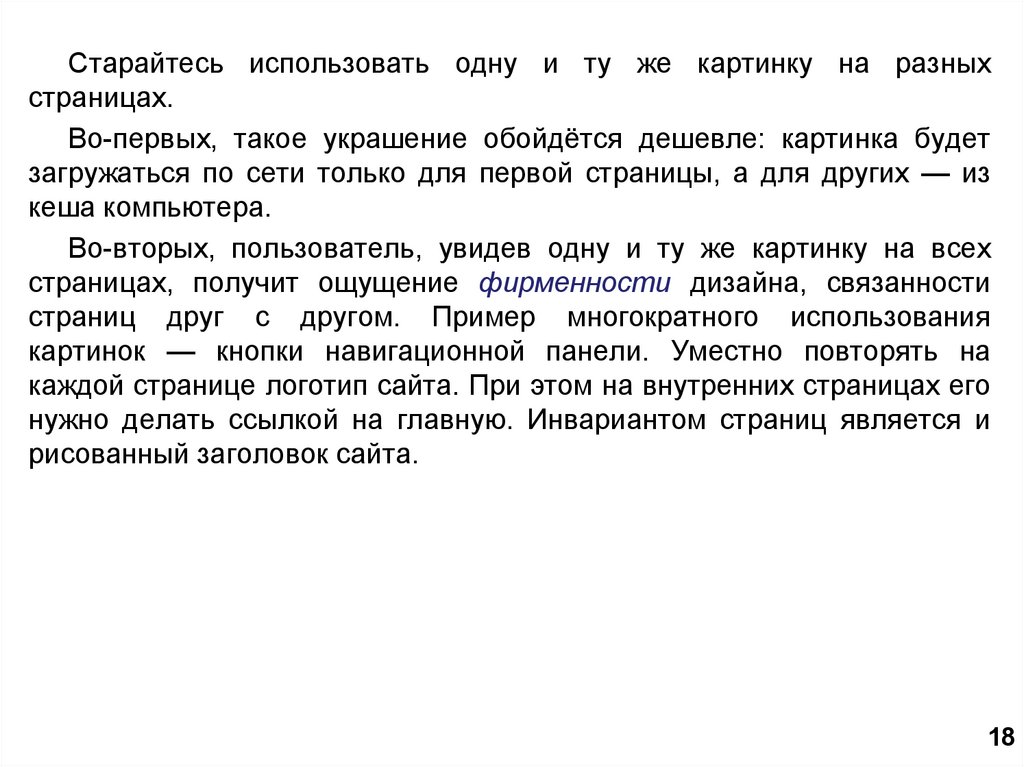
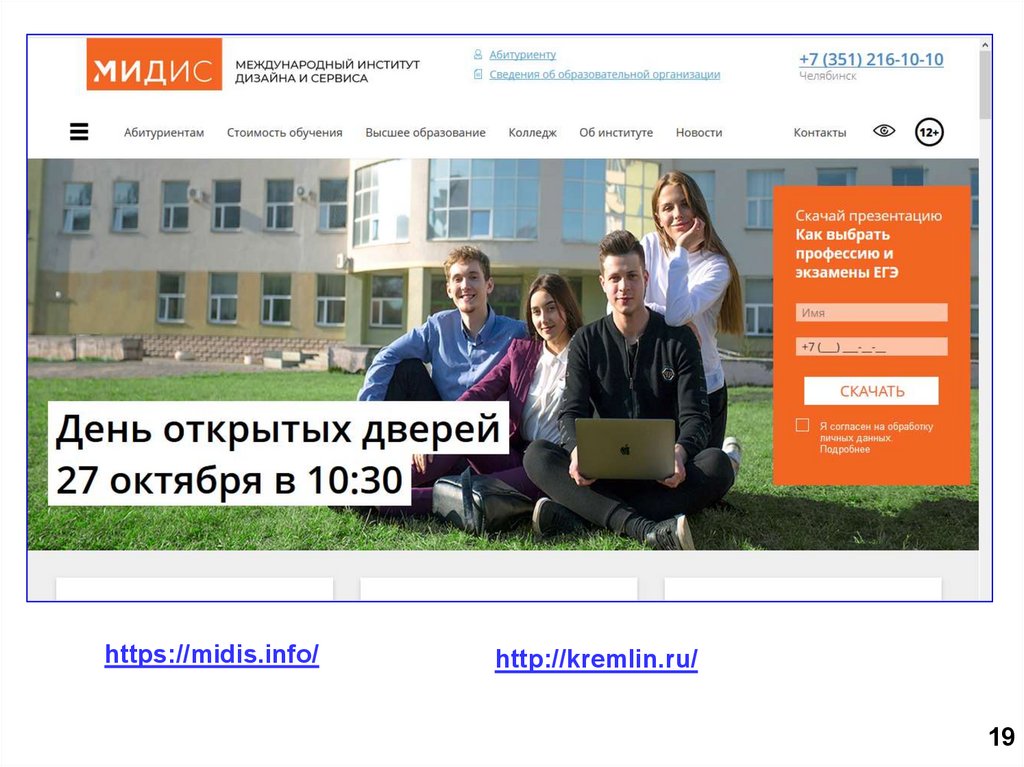
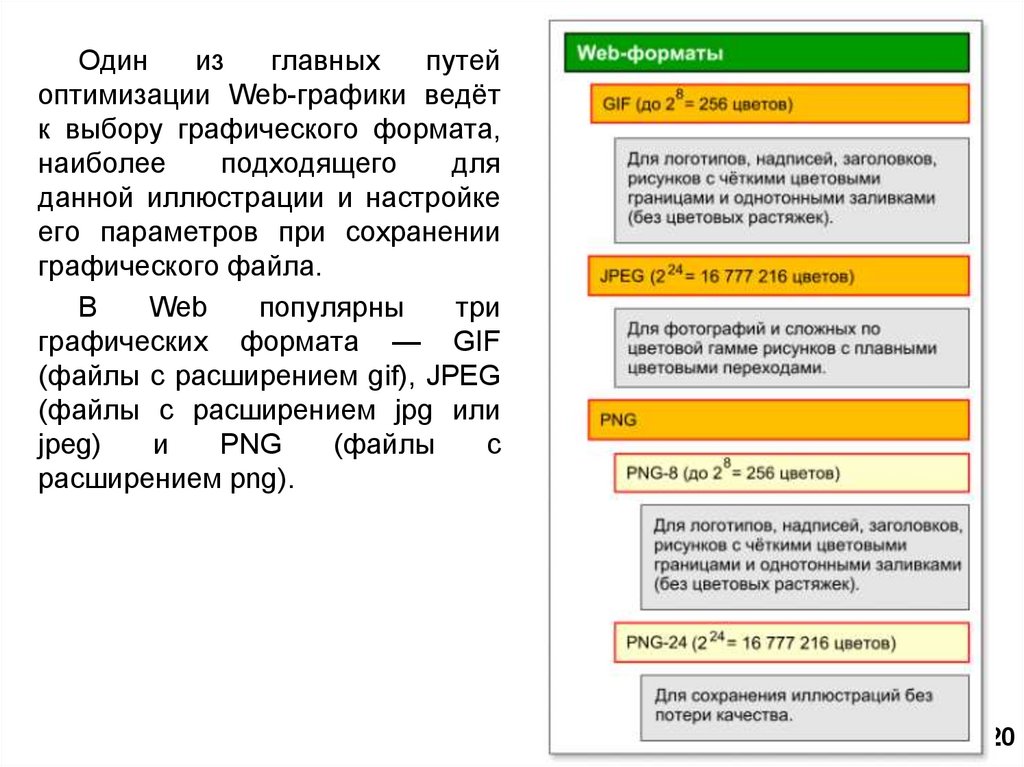
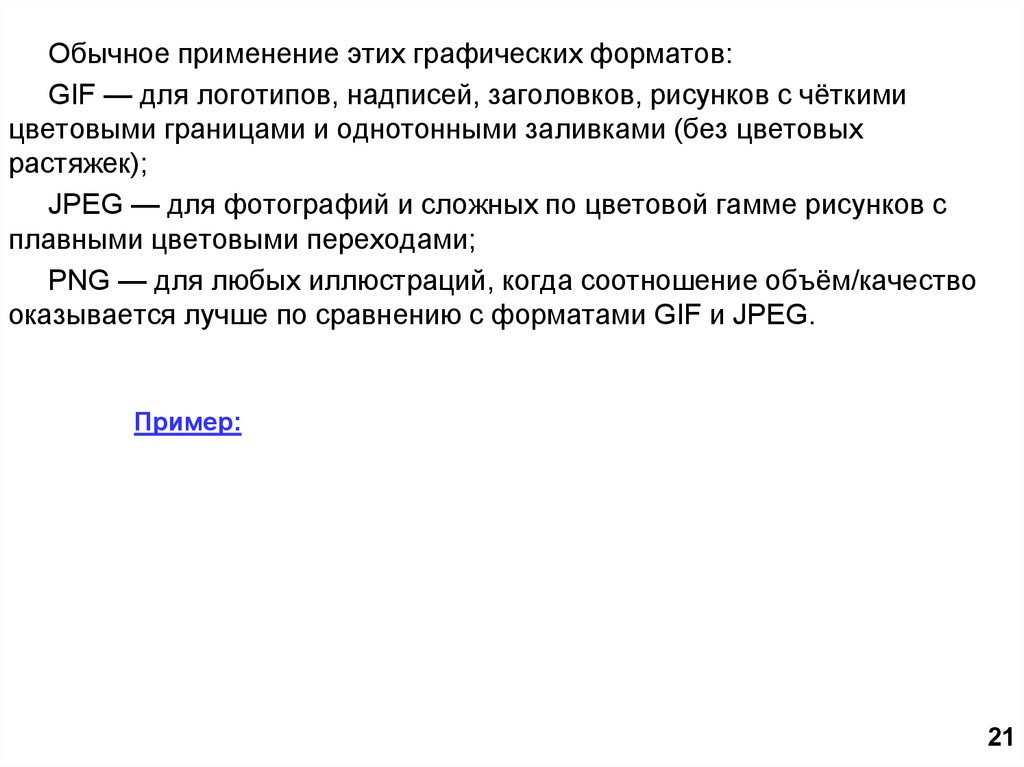

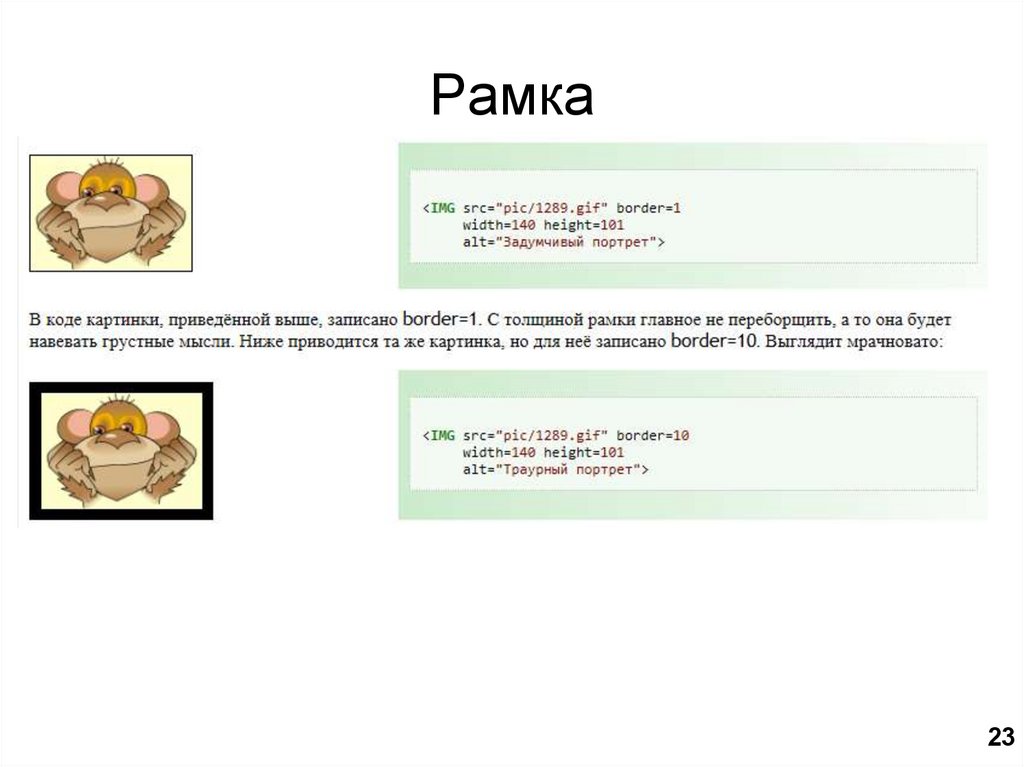
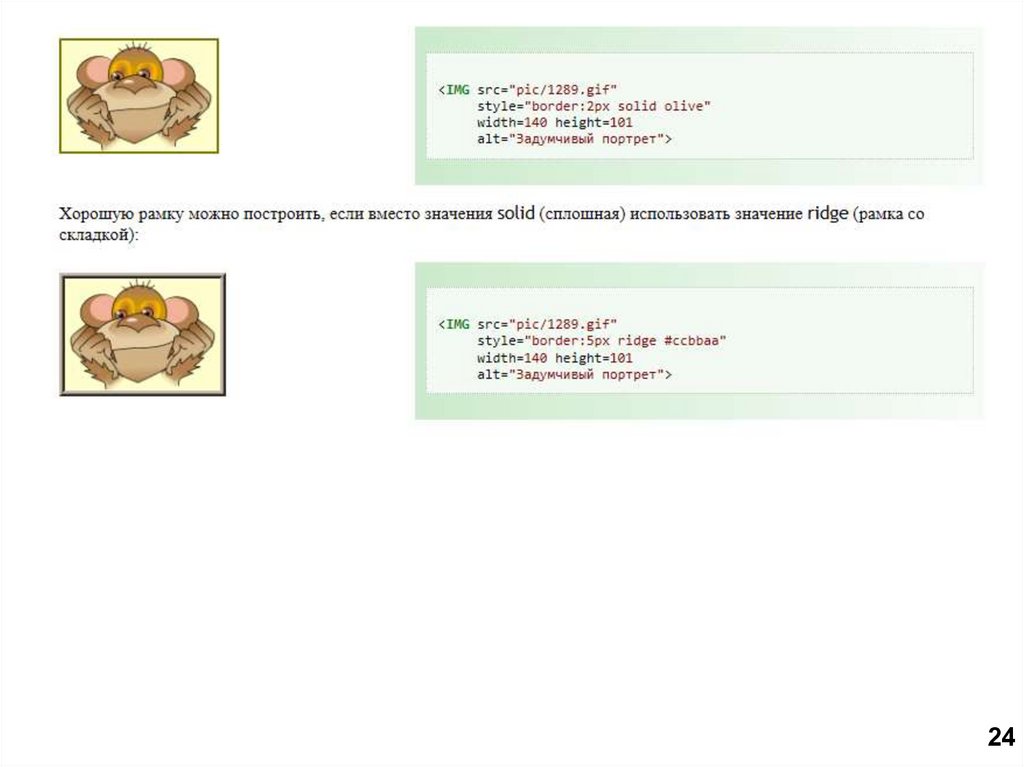
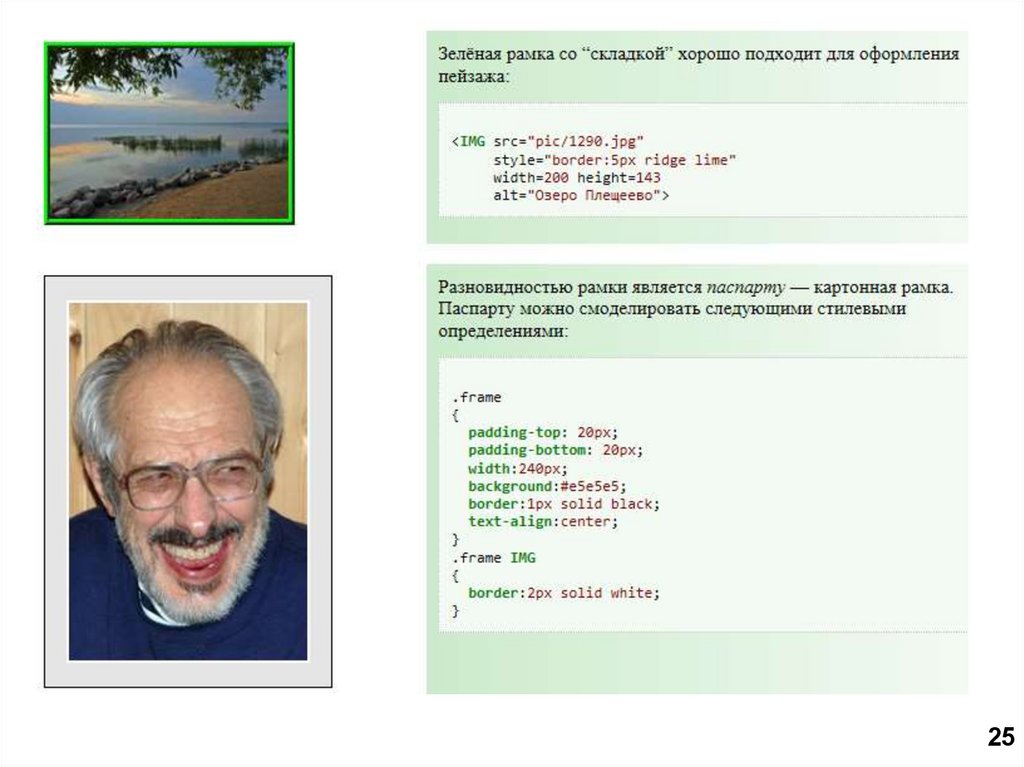


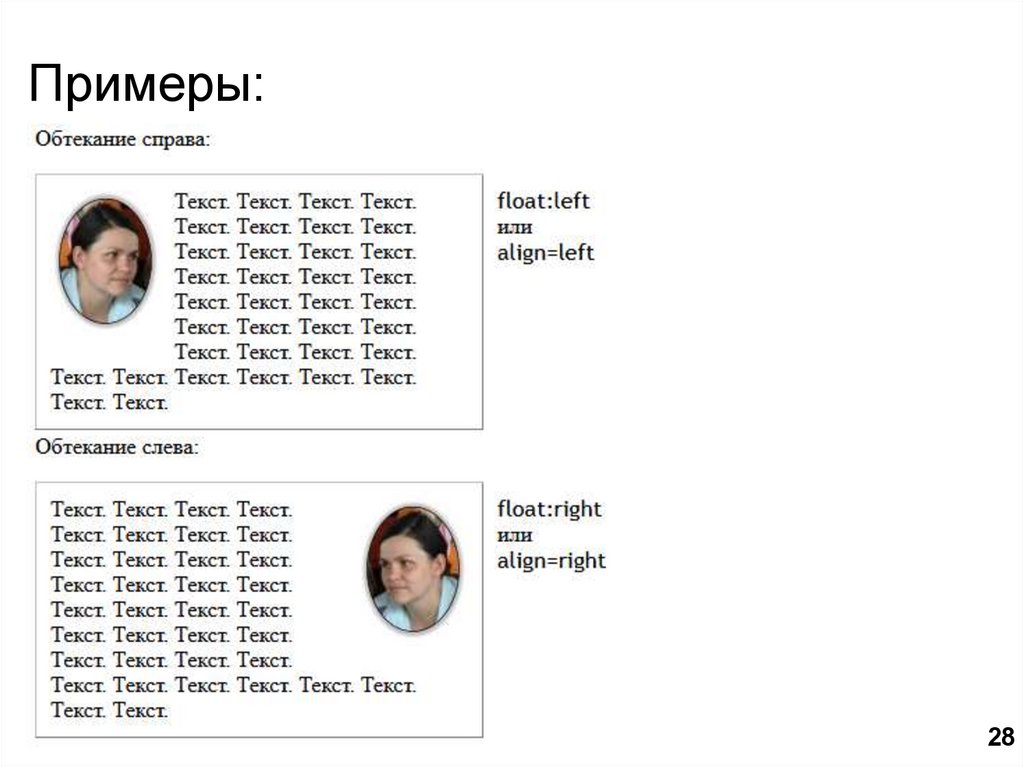
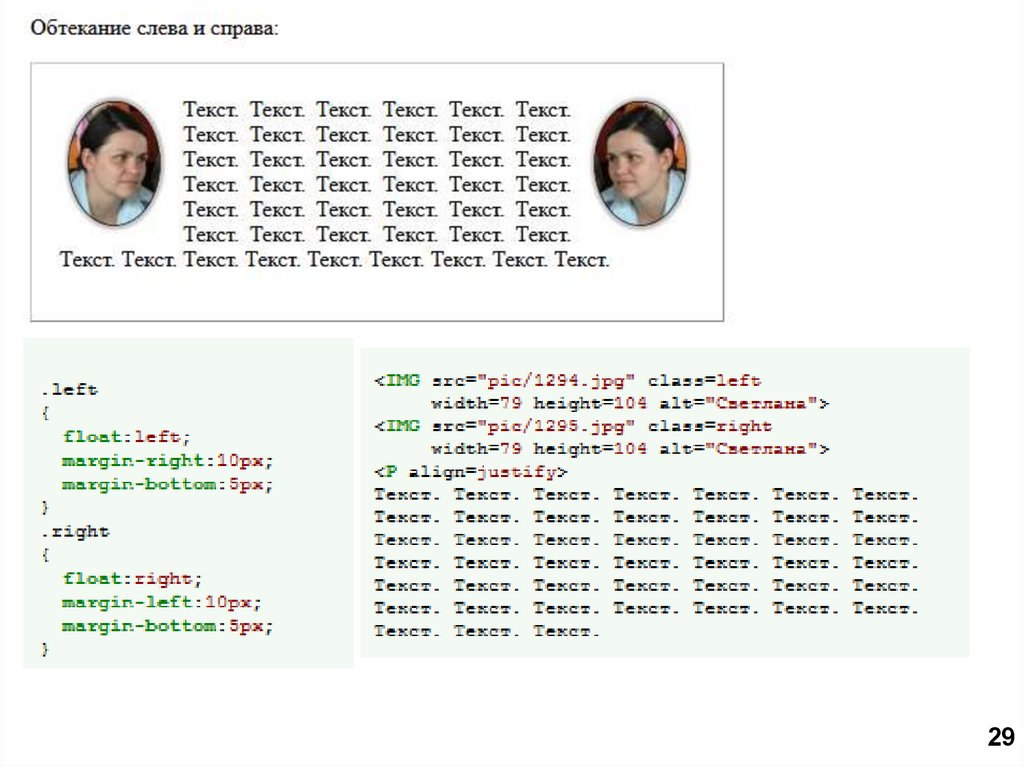
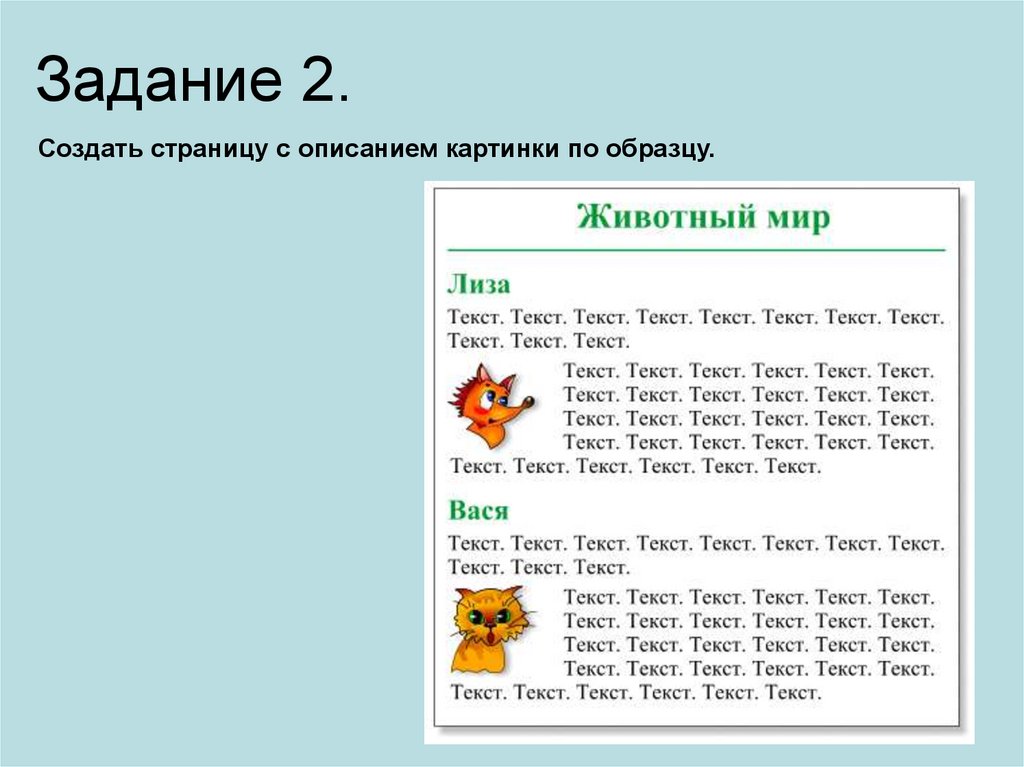

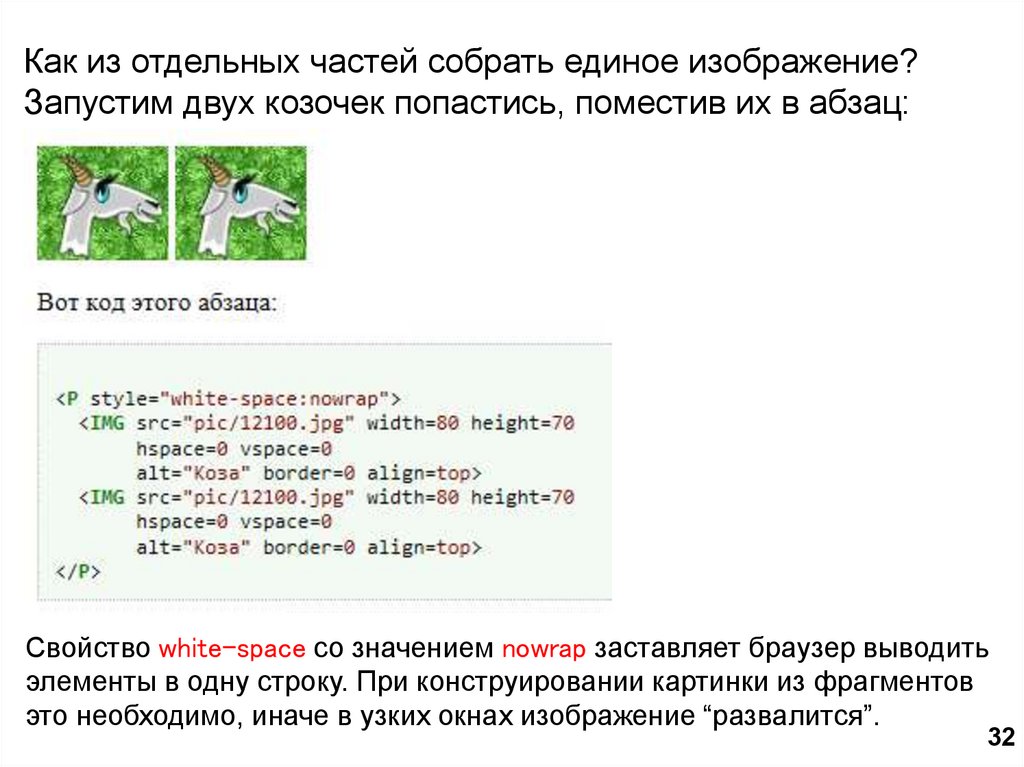
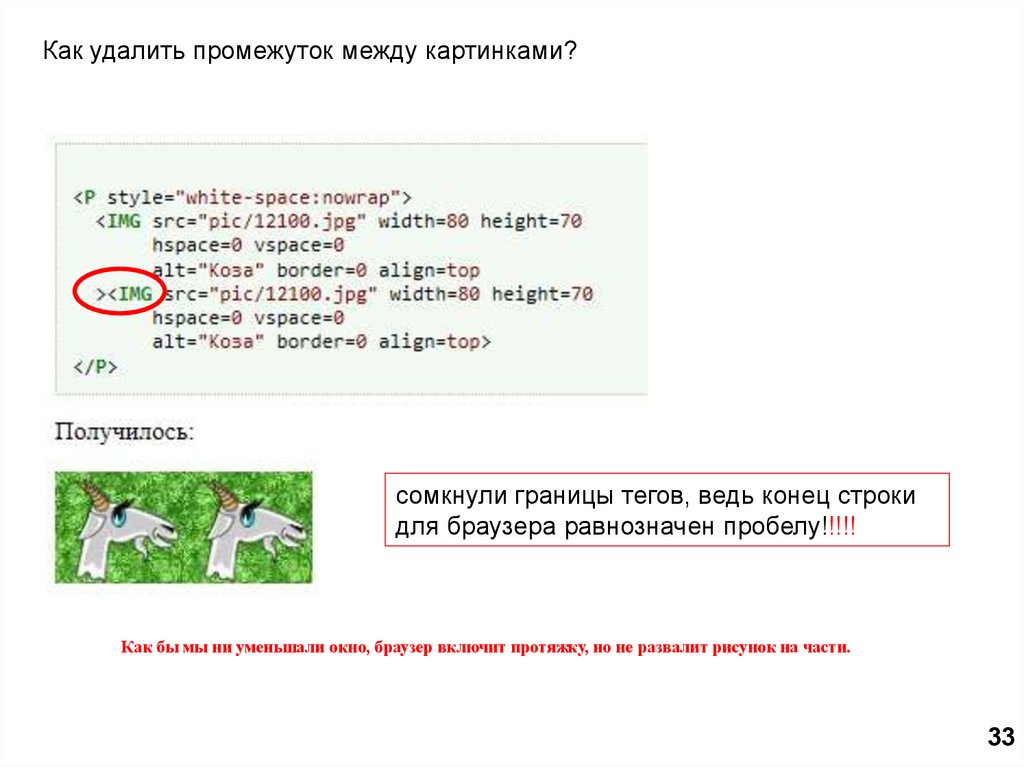
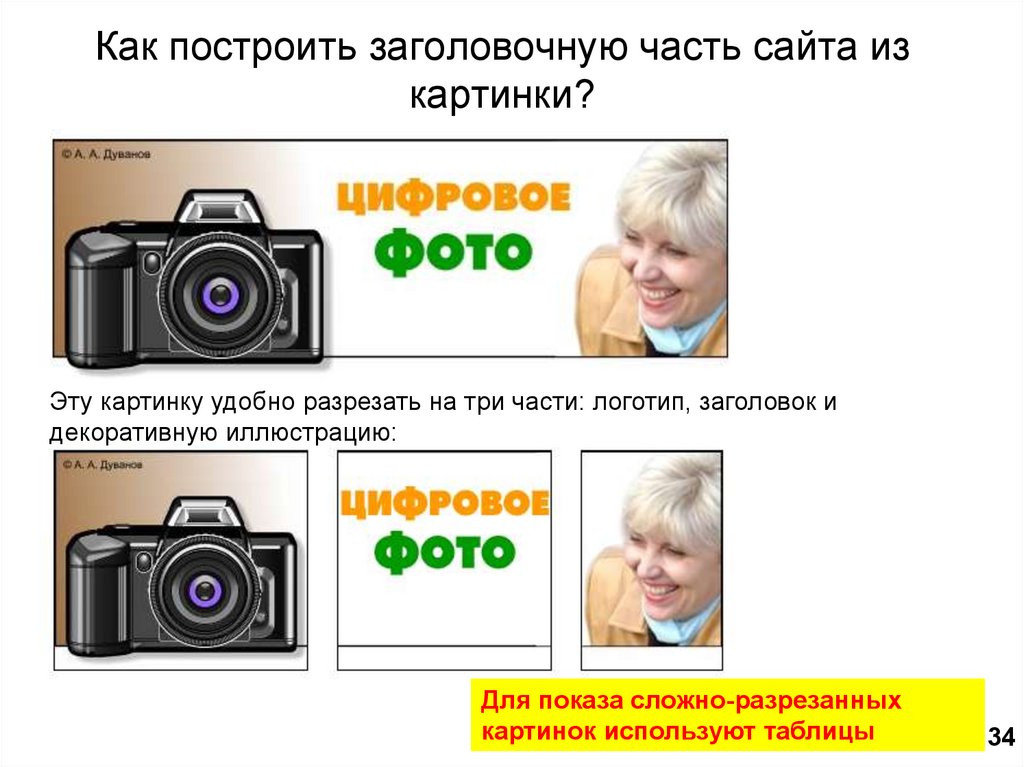
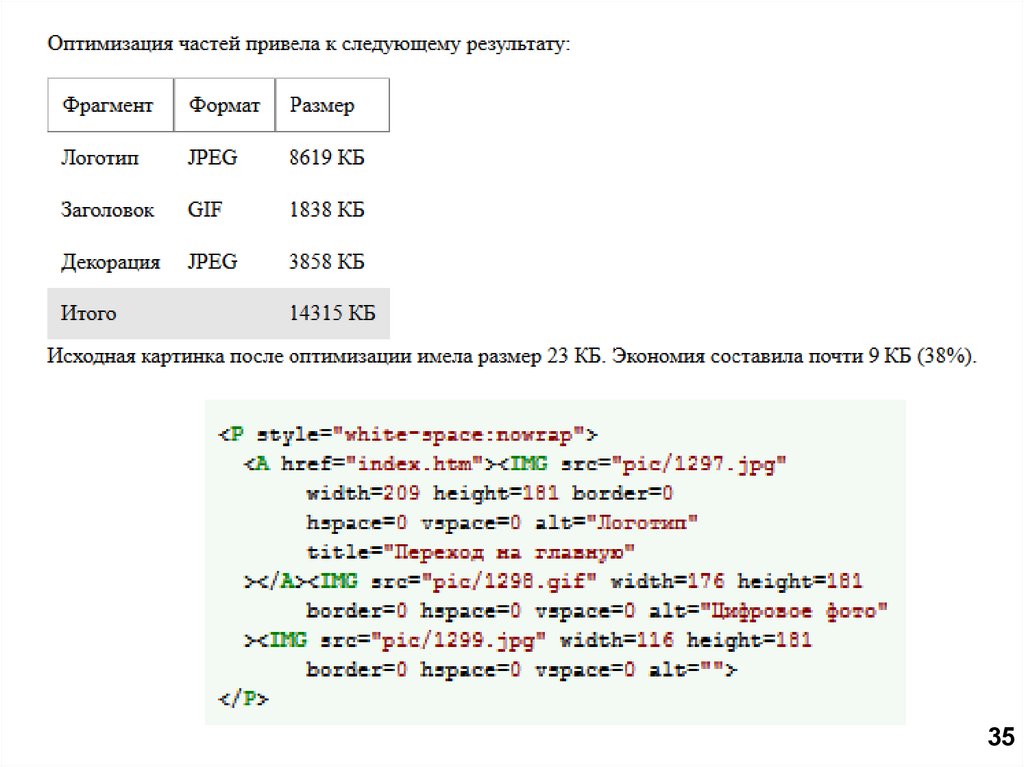


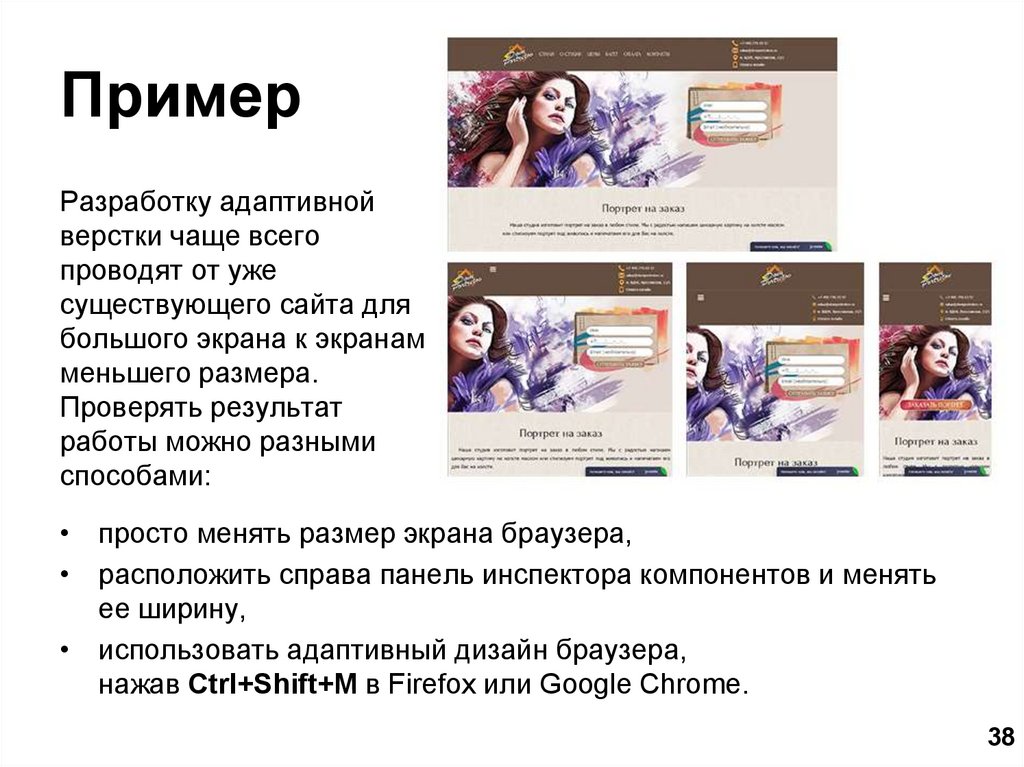
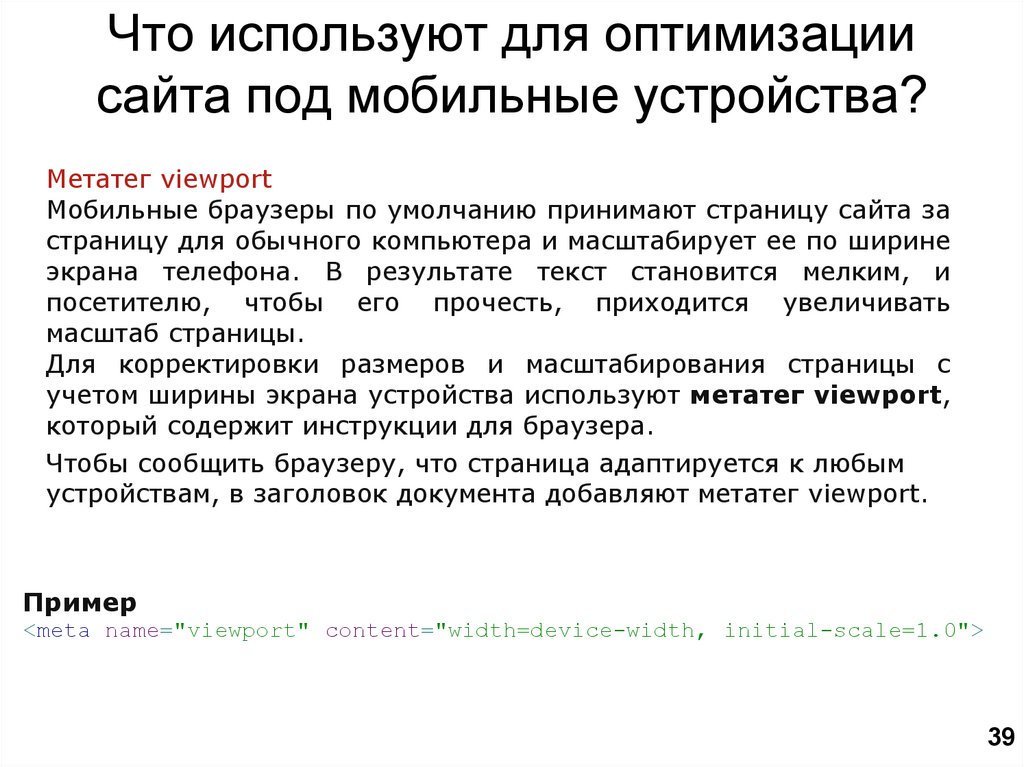

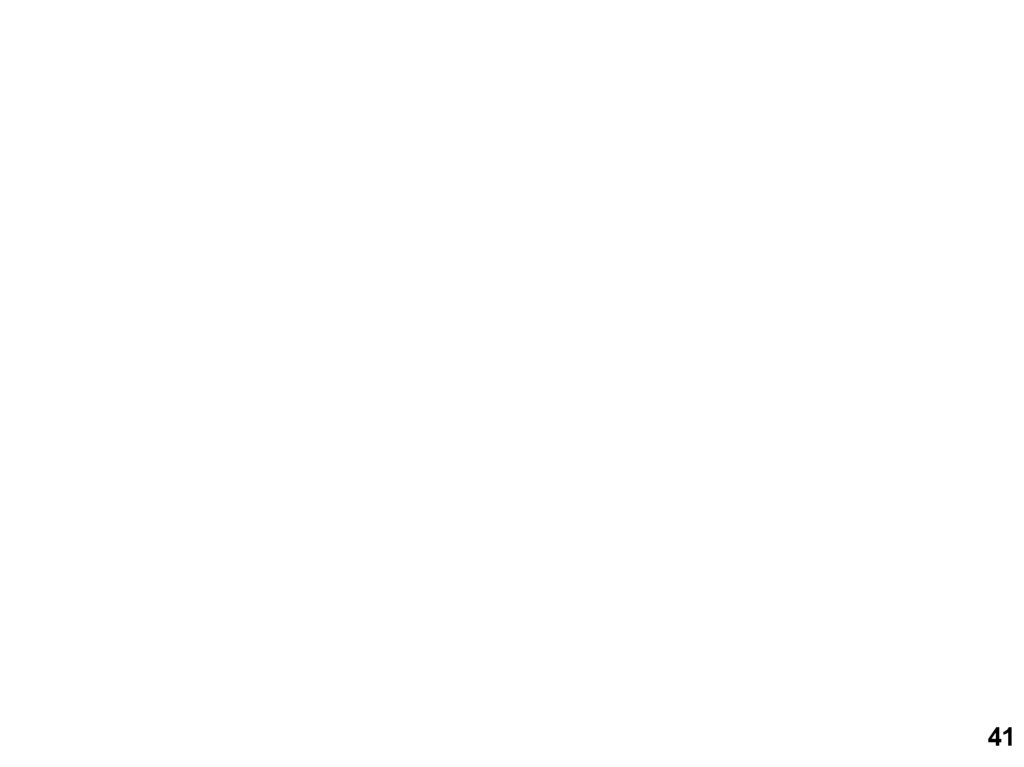
 internet
internet








